有了PhotoFast LITE雙頭龍,就能打破iOS(iPhone、iPad)與Android、NB的疆界輕鬆傳輸檔案
熊喵受邀試用PhotoFast LITE雙頭龍產品。
在介紹產品前,熊喵先放上兩張採訪E神(陳奕迅)的照片
與大家分享,為什麼會推薦雙頭龍這個產品的小故事。
熊和喵都是媒體人,熊先前跑娛樂線,有次採訪陳奕迅
他人非常親和,還熱情的說要幫熊拍照,於是就被攝影記者捕捉到這兩個有趣的畫面。
但是,當E神要將照片傳給熊時,卻遇到了一個問題
是的,E神是用iPhone手機,但熊卻是使用Android,接著慘案發生了,照片沒辦法從E神的手機傳給熊!
現在想想,如果那時候熊有雙頭龍就好了,熊就能保留E神幫熊拍的照片作紀念了。
(熊之聲:好想帶著雙頭龍坐時光機回去啊~)
除了熊以外,喵也遇過一樣的問題。
其實喵算是很早期的iPhone使用者,第一支iPhone是3G
但後來因為iOS系統種種限制的關係
喵忍痛不再使用iPhone(雖然真的很喜歡蘋果的穩定性和漂亮的設計)
怎麼說呢?因為平常喵在採訪的時候,常有用手機或NB傳輸錄音檔、圖檔或影片檔的需求
但受限於iOS系統,很難與同業或業者即時互通有無,而Android系統就沒有這個麻煩。
如今,已經成為Freelancer的熊,時常需要提案、演講或與與店家接洽
系統穩定、畫質良好又攜帶方便的iPad,仍是熊的首選。
因此,如何解決跨平台之間的技術障礙問題,成為熊喵很在意的事情。
PhotoFast LITE雙頭龍的誕生,對熊喵而言真是一大福音啊。
例如最近,熊需要向店家提案時,得把NB或手機上的檔案傳輸至iPad
大家也知道,要這麼做不是那麼容易
Apple系列與非Apple系列間有一道籓籬,增添傳檔的困難度。
如果你和熊喵一樣,曾因為iOS的限制陷入兩難
想使用Apple商品卻又希望能跨平台傳輸檔案,以後不用再擔心了!
透過這個小巧可愛的雙頭龍,問題就能迎刃而解。 該怎麼使用?讓我們繼續看下去。
這是熊使用的LG手機上的美食商攝照片,因為這幾天有向餐廳老闆提案的需求
熊必須把這些照片轉到iPad上,這樣不僅攜帶方便,秀照片時畫質也比手機清晰。
另外,熊喵在4月初造訪土耳其,特別拍攝了幾支縮時攝影的影片
也想要放在iPad上可以給家人和朋友看,畢竟手機螢幕還是比較小,用iPad看更方便。
登登登登,現在看到這個名為雙頭龍的白色小東西,就是熊喵的最佳幫手喔。
前面說了這麼多,大家究竟知不知道它是做什麼用的啊?
沒錯,它就是能破除iOS系統與非iOS系統疆界、輕鬆進行跨平台檔案傳輸的利器。
這個產品有什麼特色呢?別緊張,熊喵慢慢解釋給你聽喔。
首先,它是全球首創iPhone/iPad專用隨身碟since 2011
除了我們講的,便於跨平台傳輸外,其實它本身就是一個USB
可幫你的iPhone、iPad擴充容量。
而且,完全不需要連上網路、不須充電、不須電腦同步
可直接管理iPhone、iPad的檔案,像是搬移、複製、儲存、新增資料夾等。
不只如此,雙頭龍還可以可備份照片、影音檔案、聯絡人資訊、甚至所有文件檔案
絕對不只是口袋相簿那麼簡單。
至於該怎麼使用呢?其實很簡單,所謂雙頭龍就是有兩個頭
上面那個小小的頭就是連結iPhone或iPad,下面則是USB的連接頭。
熊拿出要提案用的iPad,準備把手機和NB上的檔案,透過雙頭龍進行乾坤大挪移啦~
小巧可愛的雙頭龍, 有16G、32G、64G等三種容量
兩種接頭分別是Lightning(iPhone、iPad的接頭),以及USB 2.0接頭。
先來處理一下NB的檔案部分,先在NB上插入雙頭龍,我們要把需要搬移的照片轉移到雙頭龍上。
此時電腦顯示的畫面,其實就和插入一般的隨身碟完全相同(跳出F槽)
接著把你想要傳到iPad(或iPhone)的檔案通通拉進去,就像一般的隨身碟那樣即可。
在傳輸檔案前,請記得先在iPad上下載i-FlashDrive HD的免費app
等等進行跨平台的檔案傳輸就靠它囉~
下載完成後,桌面就會出現這一個捷徑,可以把它視為打開iOS檔案封閉之門的捷徑唷。
剛剛我們已經把NB上的檔案傳到雙頭龍裡面了,接著就是將雙頭龍插上iPad。
隨即就會跳出這個視窗,按下允許即可。
iPad與雙頭龍連結後,就會k跳出這一個畫面。
第一個是聯絡資訊備份,可以將iPhone、iPad上的聯絡人進行備份
不用擔心發生意外,親朋好友的名單全都消失不見。
若是沒有插上雙頭龍,就只會顯示本機儲存區
本機是指你手中的這台iPad或iPhone,這個app程式也支援Dropbox。
若要進行聯絡資料備份,就會出現這一個畫面唷。
好的,現在熊就要示範,如何使用神奇的雙頭龍,將iPad裡的資料移出
或者將非iOS系統的NB、手機裡的照片與影片資料傳送到iPad上。
首先可以看到左下角有一個十字符號,按下去之後就會出現幾種選項
包括建立新資料夾、建立新文字檔、從照片圖庫、從剪貼簿貼上和錄音。
點選照片圖庫後,就可以看到在iPad裡面的照片了。
進入iPad的本機儲存區後,我們看到的是原先就儲存在iPad裡面的資料,檔名都很落落長。
這是iPad裡面原本的照片檔案一覽。如果想把照片copy出來,只要勾選即可。
接著就是輕輕鬆鬆地把iPad裡面的照片複製到雙頭龍上
然後就能傳到PC、NB或其他手機使用啦~是不是超簡單的。
iPad裡面的影片存取也一樣好easy
以前困擾熊喵很久的問題,現在一點都不是問題了。(開心灑花)
好的。因為熊需要去向廠商提案,得把NB裡的檔案傳到iPad上,該怎麼做呢?
誠如先前所說,NB連結雙頭龍,把電腦裡的檔案COPY至雙頭龍上。
接下來連結iPad與雙頭龍,然後在app裡選擇外部儲存區
就可能看到剛剛我們從電腦裡抓進來的檔案
只要點選你想要移動的檔案,就可以複製到內部儲存區裡。
登登登登~雙頭龍裡的檔案成功被複製到iPad上了,這代表我們大功告成囉~
這是熊在土耳其拍的照片,接下來就可以拿著iPad去報告囉~
這個則是我們在土耳其的卡帕多奇亞拍攝的縮時攝影,只要有了雙頭龍,傳影片至iPad也變得很簡單。
最後來總結一下。雙頭龍功能真不少
可讓iPhone、iPad的檔案快速備份儲存,既是口袋相簿、又是行動辦公室、更是個人視聽室。
另外,若是你的Phone、iPad 記憶體不夠用,有了PhotoFast LITE,可輕鬆將檔案存出來
不需iTunes、不需電腦、不需網路,隨插即存,而且還不只能存照片、影片
就連文件 (word, excel, ppt, keynote, pdf…) 、聯絡人資料也都可以自由存取
是一個整合娛樂和工作的萬用iPhone/iPad 隨身碟,再也不必到處找應用程式來閱讀、使用這些檔案。
不過熊喵聽說,最近市場上有陽春版的仿品出現,但只能備份照片
相比之下,PhotoFast除了可備份照片
還可以備份影音檔案、聯絡人資訊、甚至所有文件檔案,功能更完整。
話說每次提到USB、電腦3C等產品,感覺好像很陽剛,是男生的玩具
但這次可不一樣,因為他們推出限量的Hello Kitty版,也太可愛了吧(尖叫)
限量是殘酷的,想買手腳要快唷!
最後最後,熊跟喵也來跟大家報個好康
那就是即日起到2015年4月30日,PhotoFast舉辦4周年慶限時LITE優惠
6折起的優惠,只在以下銷售通路,所以要搶要快啊!
PhotoFast 雙頭龍LITE 規格:
接頭 Lightning, USB 2.0 雙接頭
相容性 iOS 6.0 以上 / Windows XP / Windows 7 / Windows 8 / OSX
傳輸速度 Lightning 讀取—3.7MB/s
USB 讀取—24MB/s
USB 寫入—17MB/s
尺寸/重量 25.9 x 9.0 x 52.46 mm / 18g
容量 16G / 32G / 64G
系統需求 於App Store下載免費應用程式” i-FlashDrive HD ”
(https://itunes.apple.com/tw/app/i-flashdrive-hd/id525386291?l=zh)
產地 台灣
獨家門市銷售:
GOLLA旗艦店
地址:台北市忠孝東路一段168號
電話:(02)2393-3159
獨家網站銷售:
更多資訊:





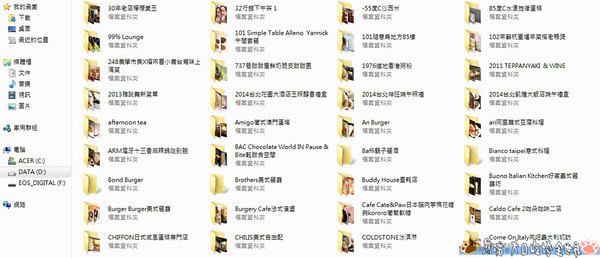
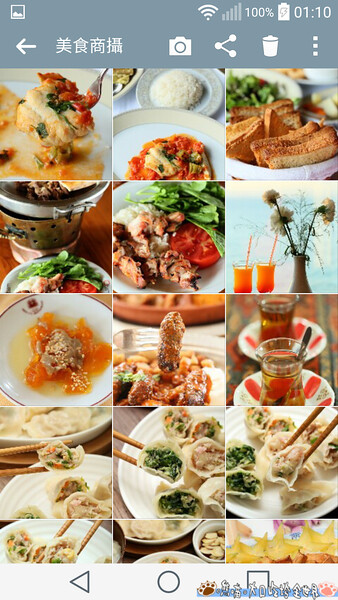








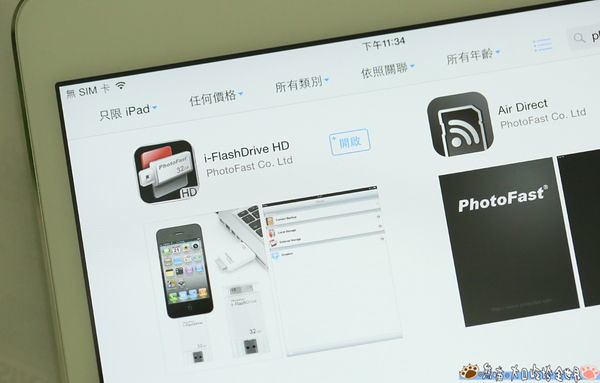



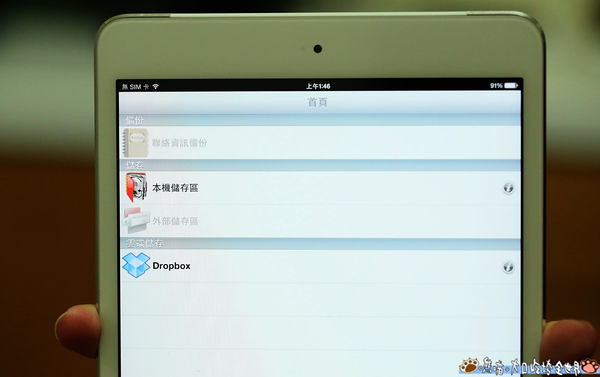



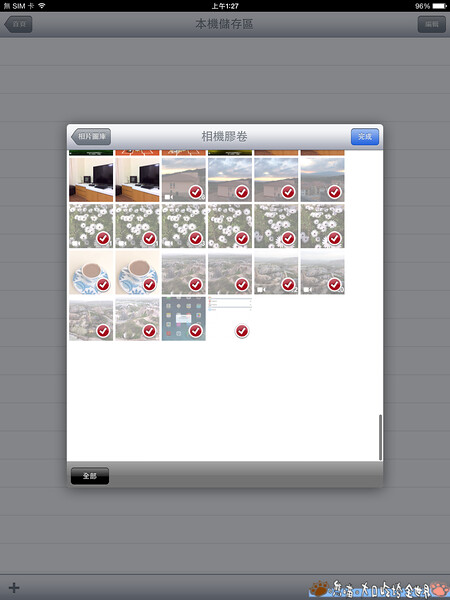





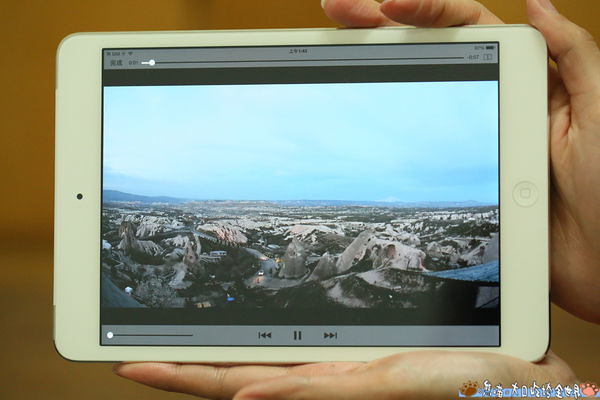
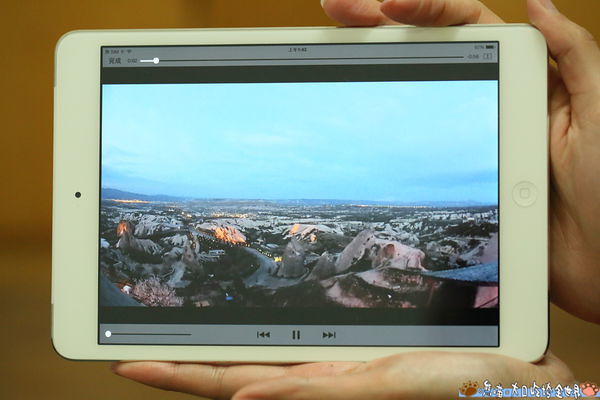






 留言列表
留言列表